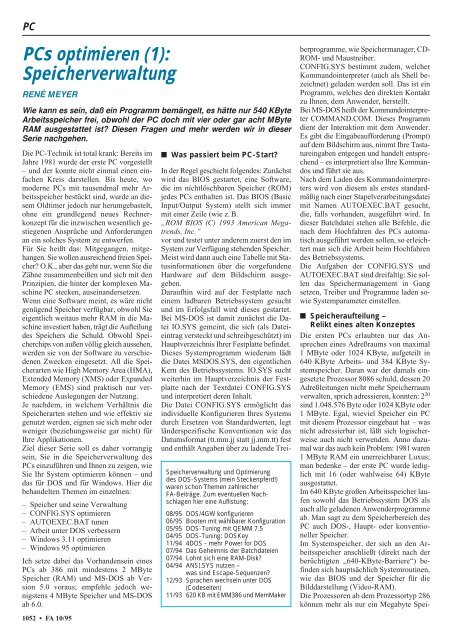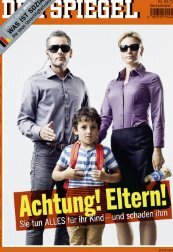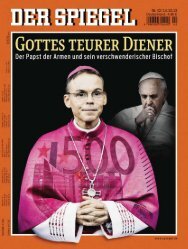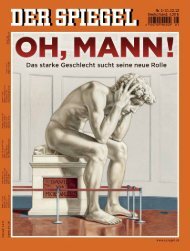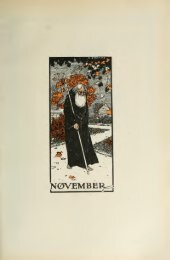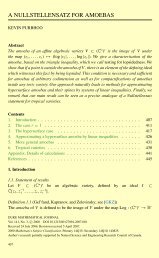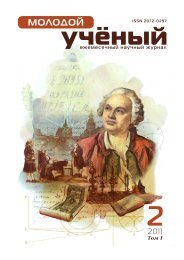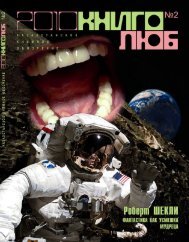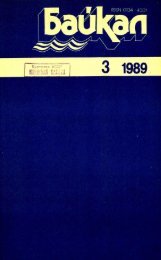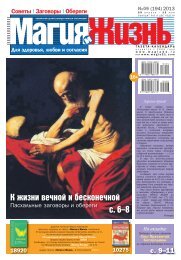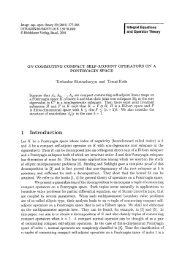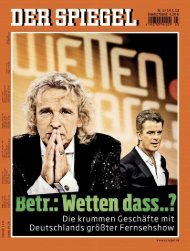Das Magazin für Funk Elektronik · Computer
Das Magazin für Funk Elektronik · Computer
Das Magazin für Funk Elektronik · Computer
Sie wollen auch ein ePaper? Erhöhen Sie die Reichweite Ihrer Titel.
YUMPU macht aus Druck-PDFs automatisch weboptimierte ePaper, die Google liebt.
PC<br />
PCs optimieren (1):<br />
Speicherverwaltung<br />
RENÉ MEYER<br />
Wie kann es sein, daß ein Programm bemängelt, es hätte nur 540 KByte<br />
Arbeitsspeicher frei, obwohl der PC doch mit vier oder gar acht MByte<br />
RAM ausgestattet ist? Diesen Fragen und mehr werden wir in dieser<br />
Serie nachgehen.<br />
Die PC-Technik ist total krank: Bereits im<br />
Jahre 1981 wurde der erste PC vorgestellt<br />
– und der konnte nicht einmal einen einfachen<br />
Kreis darstellen. Bis heute, wo<br />
moderne PCs mit tausendmal mehr Arbeitsspeicher<br />
bestückt sind, wurde an diesem<br />
Oldtimer jedoch nur herumgebastelt,<br />
ohne ein grundlegend neues Rechnerkonzept<br />
<strong>für</strong> die inzwischen wesentlich gestiegenen<br />
Ansprüche und Anforderungen<br />
an ein solches System zu entwerfen.<br />
Für Sie heißt das: Mitgegangen, mitgehangen.<br />
Sie wollen ausreichend freien Speicher?<br />
O.K., aber das geht nur, wenn Sie die<br />
Zähne zusammenbeißen und sich mit den<br />
Prinzipien, die hinter der komplexen Maschine<br />
PC stecken, auseinandersetzen.<br />
Wenn eine Software meint, es wäre nicht<br />
genügend Speicher verfügbar, obwohl Sie<br />
eigentlich weitaus mehr RAM in die Maschine<br />
investiert haben, trägt die Aufteilung<br />
des Speichers die Schuld. Obwohl Speicherchips<br />
von außen völlig gleich aussehen,<br />
werden sie von der Software zu verschiedenen<br />
Zwecken eingesetzt. All die Speicherarten<br />
wie High Memory Area (HMA),<br />
Extended Memory (XMS) oder Expanded<br />
Memory (EMS) sind praktisch nur verschiedene<br />
Auslegungen der Nutzung.<br />
Je nachdem, in welchem Verhältnis die<br />
Speicherarten stehen und wie effektiv sie<br />
genutzt werden, eignen sie sich mehr oder<br />
weniger (beziehungsweise gar nicht) <strong>für</strong><br />
Ihre Applikationen.<br />
Ziel dieser Serie soll es daher vorrangig<br />
sein, Sie in die Speicherverwaltung des<br />
PCs einzuführen und Ihnen zu zeigen, wie<br />
Sie Ihr System optimieren können – und<br />
das <strong>für</strong> DOS und <strong>für</strong> Windows. Hier die<br />
behandelten Themen im einzelnen:<br />
– Speicher und seine Verwaltung<br />
– CONFIG.SYS optimieren<br />
– AUTOEXEC.BAT tunen<br />
– Arbeit unter DOS verbessern<br />
– Windows 3.11 optimieren<br />
– Windows 95 optimieren<br />
Ich setze dabei das Vorhandensein eines<br />
PCs ab 386 mit mindestens 2 MByte<br />
Speicher (RAM) und MS-DOS ab Version<br />
5.0 voraus; empfehle jedoch wenigstens<br />
4 MByte Speicher und MS-DOS<br />
ab 6.0.<br />
1052 • FA 10/95<br />
■ Was passiert beim PC-Start?<br />
In der Regel geschieht folgendes: Zunächst<br />
wird das BIOS gestartet, eine Software,<br />
die im nichtlöschbaren Speicher (ROM)<br />
jedes PCs enthalten ist. <strong>Das</strong> BIOS (Basic<br />
Input/Output System) stellt sich immer<br />
mit einer Zeile (wie z. B.<br />
„ROM BIOS (C) 1993 American Megatrends,<br />
Inc.“<br />
vor und testet unter anderem zuerst den im<br />
System zur Verfügung stehenden Speicher.<br />
Meist wird dann auch eine Tabelle mit Statusinformationen<br />
über die vorgefundene<br />
Hardware auf dem Bildschirm ausgegeben.<br />
Daraufhin wird auf der Festplatte nach<br />
einem ladbaren Betriebssystem gesucht<br />
und im Erfolgsfall wird dieses gestartet.<br />
Bei MS-DOS ist damit zunächst die Datei<br />
IO.SYS gemeint, die sich (als Dateieintrag<br />
versteckt und schreibgeschützt) im<br />
Hauptverzeichnis Ihrer Festplatte befindet.<br />
Dieses Systemprogramm wiederum lädt<br />
die Datei MSDOS.SYS, den eigentlichen<br />
Kern des Betriebssystems. IO.SYS sucht<br />
weiterhin im Hauptverzeichnis der Festplatte<br />
nach der Textdatei CONFIG.SYS<br />
und interpretiert deren Inhalt.<br />
Die Datei CONFIG.SYS ermöglicht das<br />
individuelle Konfigurieren Ihres Systems<br />
durch Ersetzen von Standardwerten, legt<br />
länderspezifische Konventionen wie das<br />
Datumsformat (tt.mm.jj statt jj.mm.tt) fest<br />
und enthält Angaben über zu ladende Trei-<br />
Speicherverwaltung und Optimierung<br />
des DOS-Systems (mein Steckenpferd!)<br />
waren schon Themen zahlreicher<br />
FA-Beiträge. Zum eventuellen Nachschlagen<br />
hier eine Auflistung:<br />
08/95 DOS/4GW konfigurieren<br />
06/95 Booten mit wählbarer Konfiguration<br />
05/95 DOS-Tuning mit QEMM 7.5<br />
04/95 DOS-Tuning: DOSKey<br />
11/94 4DOS - mehr Power for DOS<br />
07/94 <strong>Das</strong> Geheimnis der Batchdateien<br />
07/94 Lohnt sich eine RAM-Disk?<br />
04/94 ANSI.SYS nutzen –<br />
was sind Escape-Sequenzen?<br />
12/93 Sprachen wechseln unter DOS<br />
(Codeseiten)<br />
11/93 620 KB mit EMM386 und MemMaker<br />
berprogramme, wie Speichermanager, CD-<br />
ROM- und Maustreiber.<br />
CONFIG.SYS bestimmt zudem, welcher<br />
Kommandointerpreter (auch als Shell bezeichnet)<br />
geladen werden soll. <strong>Das</strong> ist ein<br />
Programm, welches den direkten Kontakt<br />
zu Ihnen, dem Anwender, herstellt.<br />
Bei MS-DOS heißt der Kommandointerpreter<br />
COMMAND.COM. Dieses Programm<br />
dient der Interaktion mit dem Anwender.<br />
Es gibt die Eingabeaufforderung (Prompt)<br />
auf dem Bildschirm aus, nimmt Ihre Tastatureingaben<br />
entgegen und handelt entsprechend<br />
– es interpretiert also Ihre Kommandos<br />
und führt sie aus.<br />
Nach dem Laden des Kommandointerpreters<br />
wird von diesem als erstes standardmäßig<br />
nach einer Stapelverarbeitungsdatei<br />
mit Namen AUTOEXEC.BAT gesucht,<br />
die, falls vorhanden, ausgeführt wird. In<br />
dieser Batchdatei stehen alle Befehle, die<br />
nach dem Hochfahren des PCs automatisch<br />
ausgeführt werden sollen, so erleichtert<br />
man sich die Arbeit beim Hochfahren<br />
des Betriebssystems.<br />
Die Aufgaben der CONFIG.SYS und<br />
AUTOEXEC.BAT sind dreifaltig: Sie sollen<br />
das Speichermanagement in Gang<br />
setzen, Treiber und Programme laden sowie<br />
Systemparameter einstellen.<br />
■ Speicheraufteilung –<br />
Relikt eines alten Konzeptes<br />
Die ersten PCs erlaubten nur das Ansprechen<br />
eines Adreßraums von maximal<br />
1 MByte oder 1024 KByte, aufgeteilt in<br />
640 KByte Arbeits- und 384 KByte Systemspeicher.<br />
Daran war der damals eingesetzte<br />
Prozessor 8086 schuld, dessen 20<br />
Adreßleitungen nicht mehr Speicherraum<br />
verwalten, sprich adressieren, konnten: 2 20<br />
sind 1.048.576 Byte oder 1024 KByte oder<br />
1 MByte. Egal, wieviel Speicher ein PC<br />
mit diesem Prozessor eingebaut hat – was<br />
nicht adressierbar ist, läßt sich logischerweise<br />
auch nicht verwenden. Anno dazumal<br />
war das auch kein Problem: 1981 waren<br />
1 MByte RAM ein unerreichbarer Luxus;<br />
man bedenke – der erste PC wurde lediglich<br />
mit 16 (oder wahlweise 64) KByte<br />
ausgestattet.<br />
Im 640 KByte großen Arbeitsspeicher laufen<br />
sowohl das Betriebssystem DOS als<br />
auch alle geladenen Anwenderprogramme<br />
ab. Man sagt zu dem Speicherbereich des<br />
PC auch DOS-, Haupt- oder konventioneller<br />
Speicher.<br />
Im Systemspeicher, der sich an den Arbeitsspeicher<br />
anschließt (direkt nach der<br />
berüchtigten „640-KByte-Barriere“) befinden<br />
sich hauptsächlich Systemroutinen,<br />
wie das BIOS und der Speicher <strong>für</strong> die<br />
Bilddarstellung (Video-RAM).<br />
Die Prozessoren ab dem Prozessortyp 286<br />
können mehr als nur ein Megabyte Spei-